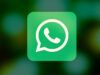Come cambiare la tastiera di WhatsApp
Ti ritrovi spesso a chiacchierare su WhatsApp in una lingua diversa dalla tua e vorresti quindi capire come modificare all’occorrenza la tastiera usata sullo smartphone, così da digitare i testi con più facilità? Vorresti aggiungere un tocco di personalizzazione in più all’app di WhatsApp, andando a modificare il colore di sfondo della tastiera impiegata durante le conversazioni? Beh, direi allora che sei capitato sulla guida giusta, in un momento che non poteva essere migliore.
Se mi concedi qualche minuto del tuo prezioso tempo libero, infatti, posso illustrarti, in maniera semplice ma non per questo povera di dettagli, come cambiare la tastiera di WhatsApp. Ti anticipo subito che la cosa è fattibile sia sui terminali Android che su iPhone e che, al contrario di quel che tu possa pensare, non si tratta di un’operazione complessa.
Allora? Che ne diresti di mettere le chiacchiere da parte e di cominciare sùbito a darci da fare? Sì? Grandioso! Posizionati bello comodo, prendi il tuo smartphone e inizia a concentrarti sulla lettura di questo tutorial. Sono sicuro che, alla fine, potrai dirti ben contento e soddisfatto dei risultati ottenuti. Che ne dici, scommettiamo?
Indice
- Informazioni preliminari
- Come cambiare la lingua della tastiera di WhatsApp
- Come cambiare colore alla tastiera di WhatsApp
Informazioni preliminari

Prima di entrare nel vivo della guida, andandoti a spiegare come cambiare la tastiera di WhatsApp, ci sono alcune informazioni preliminari a tal proposito che è mio dovere fornirti.
In primo luogo, tieni presente che per quanto riguarda il cambio di lingua della tastiera impiegata su WhatsApp – cosa che risulta estremamente utile per digitare correttamente i testi in un idioma diverso dal proprio e per avere un correttore ortografico attivo in varie lingue -, l’operazione è fattibile andando ad agire direttamente sulle impostazioni della tastiera predefinita di Android o iOS, selezionando le tastiere da usare, senza dover ricorrere all’uso di strumenti terzi.
Per quel che concerne, invece, la possibilità di cambiare il colore di sfondo, impostandone uno a tinta unita oppure dei temi, bisogna affidarsi a tastiere di terze parti. A questo proposito, è però necessario tenere presente che l’uso di soluzioni del genere potrebbe comportare dei rischi in termini di privacy. Tali app, infatti, potrebbero andare a registrare quello che viene digitato, come ad esempio password e dati bancari, e comunicare il tutto a eventuali malintenzionati. È quindi d’obbligo decidere di affidarsi solo a soluzioni di comprovata affidabilità, al fine di evitare problemi.
Sia in un caso che nell’altro, comunque, non è possibile impostare una specifica tastiera solo per WhatsApp, per cui va usata quella predefinita per l’intero sistema operativo oppure va cambiata all’occorrenza, agendo direttamente dall’app di messaggistica (così come da qualsiasi altra app che consenta di digitare dei testi).
Come cambiare la lingua della tastiera di WhatsApp
Fatte le dovute precisazioni di cui sopra, direi che possiamo finalmente passare all’azione. Dunque, andiamo innanzitutto a scoprire come cambiare la lingua della tastiera di WhatsApp su Android e iOS. Trovi spiegato tutto qui sotto.
Su Android
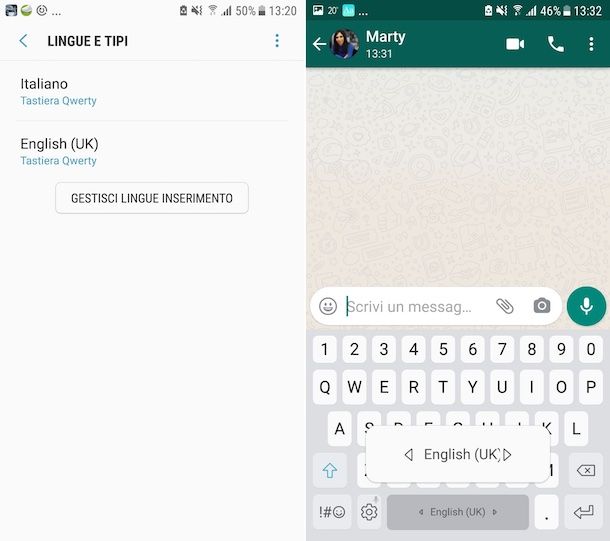
Possiedi uno smartphone Android e desideri cambiare la lingua della tastiera quando utilizzi WhatsApp? Allora attieniti alle indicazioni contenute in questo passo. Sappi però che, purtroppo, non potrò essere preciso al 100% riguardo le voci e le impostazioni da selezionare, in quanto possono esserci delle differenza a seconda della versione di Android e alla marca/modello del dispositivo in uso. Ad ogni modo, non temere, cercherò di risultare quanto più esaustivo possibile.
Per cui, prendi il tuo dispositivo, sbloccalo, accedi alla schermata home e/o al drawer e seleziona l’icona delle Impostazioni (quella a forma di ruota d’ingranaggio). Nella schermata che adesso visualizzi, fai tap sulla dicitura relativa alla gestione generale del dispositivo e/o quella relativa alla lingua e all’inserimento, dopodiché sfiora la voce relativa alla tastiera virtuale o alla tastiera corrente, seleziona la tastiera predefinita del dispositivo e poi l’opzione per la gestione della lingua.
Nella nuova schermata che adesso ti viene mostrata, premi sul pulsante per aggiungere nuove lingue e porta su ON l’interruttore che trovi in corrispondenza delle lingue che vuoi aggiungere alla tastiera.
Se lo ritieni necessario, puoi anche modificare l’ordine di utilizzo delle lingue per la tastiera, raggiungendo nuovamente la schermata relativa alla gestione della lingua, premendo sul pulsante Menu e scegliendo l’opzione per riordinare i contenuti. Successivamente, fai tap sul nome della tastiera che vuoi spostare e, continuando a tenere premuto su di essa, trascinala verso l’alto oppure verso il basso, a seconda dell’ordine che più ti aggrada.
Dopo aver compiuto tutti i passaggi di cui sopra, apri l’app di WhatsApp su Android, recati nella scheda Chat, seleziona la conversazione di tuo interesse dall’elenco (oppure avviane una nuova), fai tap sul campo di testo collocato in basso e avvia la digitazione usando la tastiera in un’altra lingua appena abilitata.
Se non compare la tastiera nella lingua che hai scelto in precedenza, per impostarla, tieni premuto sul pulsante con l’icona della tastiera, sulla barra spaziatrice oppure sull’icona con il mappamondo e sceglila dal menu che si apre.
Su iPhone
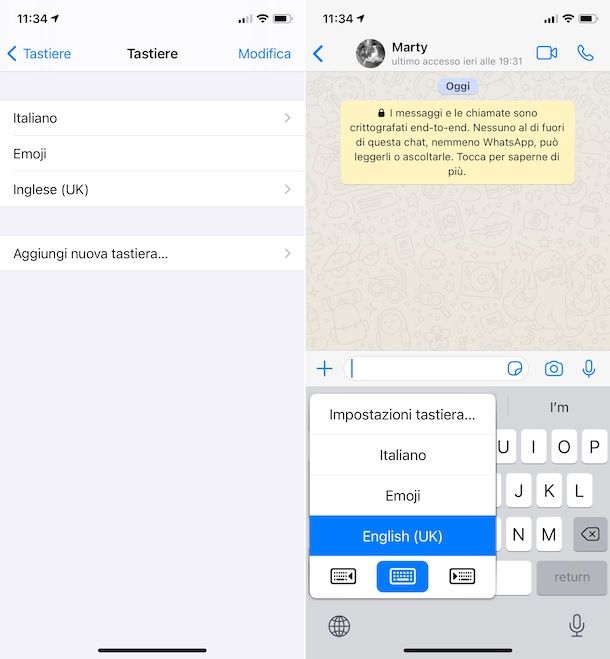
Se ti interessa poter cambiare la tastiera di WhatsApp su iPhone, andando ad agire sulla lingua impiegata per la stessa, il primo passo che devi compiere è prendere il dispositivo, sbloccarlo, accedere alla home screen e/o alla Libreria app e selezionare l’icona delle Impostazioni (quella a forma di ruota d’ingranaggio).
Nella nuova schermata che a questo punto ti viene mostrata, fai tap sulla voce Generali, quindi sulla dicitura Tastiera e poi su quella Tastiere. A questo punto, sfiora la voce Aggiungi nuova tastiera, quindi il nome della lingua che vuoi aggiungere alla tastiera ed è fatta.
Se lo ritieni necessario, puoi anche andare a modificare l’ordine di utilizzo delle tastiere aggiunte, in modo da visualizzare prima quella nella lingua di tuo interesse. Per riuscirci, sfiora la dicitura Modifica che trovi nella parte in alto a destra della schermata Tastiere, fai tap sul simbolo con le linee in orizzontale collocato accanto al nome della tastiera che vuoi spostare e, continuando a tenere premuto, trascina la tastiera selezionata verso l’alto o verso il basso, in base all’ordine che preferisci. Successivamente, rilascia la “presa” e fai tap sulla voce Fine.
Se vuoi, puoi anche abilitar la tastiera emoji, come ti ho spiegato in dettaglio nella mia guida su come fare le faccine sulla tastiera, la quale è indubbiamente molto utile per “abbellire” le conversazioni intrattenute sulla celebre app di messaggistica.
Una volta compiuti i passaggi di cui sopra, apri l’app di WhatsApp, recati nella sezione Chat, seleziona la conversazione di tuo interesse dall’elenco (oppure avviane una nuova), premi sul campo di testo, in basso, e avvia la digitazione usando la tastiera in un’altra lingua abilitata poc’anzi.
Se non vedi comparire la tastiera nella lingua scelta in precedenza, premi e tieni premuto sull’icona del mappamondo presente nell’angolo in basso a sinistra della tastiera corrente e seleziona la tastiera di tuo interesse dall’elenco che compare.
Come cambiare colore alla tastiera di WhatsApp
Ti interessa capire come cambiare colore alla tastiera di WhatsApp o, comunque, come cambiare lo sfondo della tastiera di WhatsApp? In tal caso, come ti dicevo nelle battute iniziali del tutorial, devi ricorrere all’uso di tastiere di terze parti per Android e iOS, come quelle che trovi segnalate qui di seguito.
Su Android
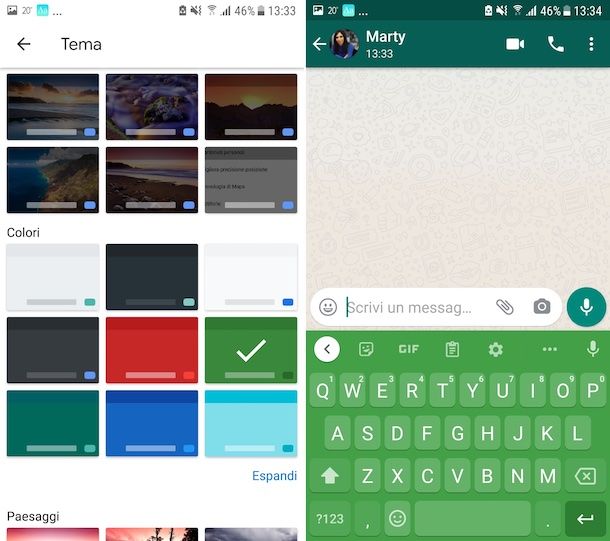
Se stai utilizzando uno smartphone Android, per cambiare la tastiera di WhatsApp, modificandone il colore di sfondo o applicando un tema, puoi affidarti alle tastiere di terze parti presenti nell’elenco sottostante, che, a parer mio, sono tra le migliori della categoria.
- Gboard – si tratta della tastiera di Google. Permette di digitare i propri testi tramite scorrimento, di inserire GIF ed emoji rapidamente, di usare Google Traduttore e molto altro ancora. Ovviamente, consente anche di scegliere un colore di sfondo a piacere oppure di impostare un tema. È gratuita.
- SwiftKey – si tratta di una rinomata tastiera realizzata da Microsoft. Consente di digitare i propri testi senza dover staccare le mani dallo schermo e supporta il completamento automatico, fornendo suggerimenti smart. Per quanto riguarda la personalizzazione, permette di impostare tanti colori e temi diversi. È gratis.
Una volta scelta la tastiera di terze parti che intendi usare, per scaricarla, accedi alla relativa sezione del Play Store tramite i link che ti ho fornito poc’anzi e premere sul pulsante Installa visibile sullo schermo.
Se utilizzi un dispositivo su cui non è presente il Play Store (es. uno smartphone Huawei con AppGallery), potresti scaricare le tastiere tramite uno store alternativo, come ti ho spiegato nel mio tutorial su come installare app su Huawei; tuttavia ti consiglio di fare molta attenzione. Come già detto, le tastiere di terze parti possono essere molto pericolose in termini di privacy e scaricarle da store non affidabili al 100% potrebbe aprire la strada al download di pacchetti modificati infettati con dei malware.
Successivamente, devi preoccuparti di abilitare e impostare l’uso della tastiera agendo dalle impostazioni di Android. Per riuscirci, premi sull’icona delle Impostazioni (quella a forma di ruota d’ingranaggio) che trovi nella schermata home o nel drawer, seleziona la voce relativa alla gestione generale del dispositivo e/o quella relativa alla lingua e all’inserimento, dopodiché sfiora la voce relativa alla tastiera virtuale o alla tastiera corrente e scegli l’opzione per selezionare una nuova tastiera.
Apponi, quindi, il segno di spunta accanto al nome della tastiera da attivare, fai tap sul pulsante OK in risposta all’avviso di sicurezza che compare e torna al menu precedente. Infine, seleziona nuovamente la voce relativa alla tastiera virtuale oppure alla tastiera corrente e metti il segno di spunta accanto al nome della tastiera che vuoi usare come predefinita.
In seguito, apri l’app della tastiera scelta e imposta il colore di sfondo o il tema che vuoi usare durante la digitazione dei testi su WhatsApp (e non solo). Ogni tastiera offre dei menu e delle impostazioni di personalizzazione differenti. Solitamente, però, è sufficiente selezionare la sezione Sfondi oppure quella Temi e scegliere il colore oppure il tema di proprio interesse. Per fare un esempio pratico, se stai usando Gboard, devi selezionare la voce Tema e scegliere uno degli sfondi disponibili in elenco tra quelli a tinta unita, quelli con i paesaggi ecc.
In seguito, potrai usare la tastiera con il colore che hai scelto su WhatsApp, aprendo la famosa app per la messaggistica istantanea sul tuo smartphone, selezionando la conversazione di tuo interesse o avviandone una nuova, facendo tap sul campo per l’immissione del testo e cominciando a scrivere.
Se non compare la tastiera impostata, selezionala dal menu visibile dopo aver premuto sull’icona con la tastiera e facendo tap sul suo nome dal menu che si apre. Se non vedi il pulsante con la tastiera, prova a tenere premuto sull’icona del mappamondo o sulla barra spaziatrice.
Su iPhone
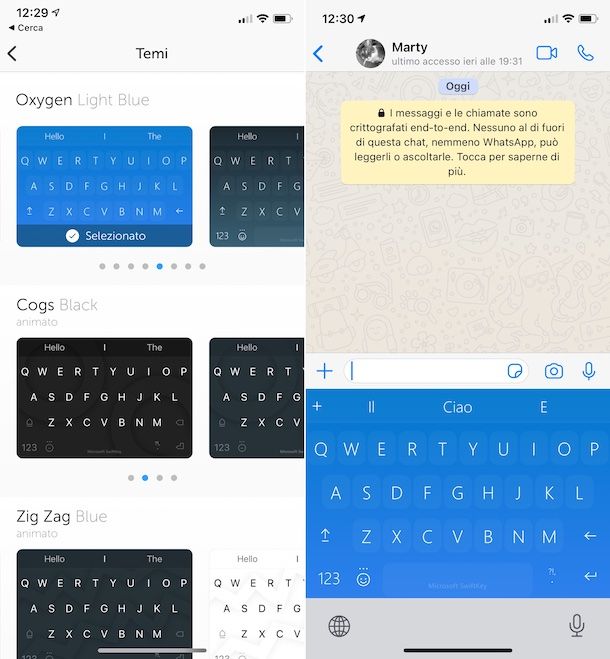
Se, invece, ti interessa cambiare il colore della tastiera di WhatsApp iPhone o, comunque, desideri cambiare lo sfondo della tastiera di WhatsApp iPhone, le tastiere di terze parti alle quali ti consiglio di affidarti sono quelle che trovi nell’elenco qui sotto.
- Gboard – è la variante per iPhone della tastiera di Google di cui ti ho parlato nel passo precedente, a proposito di Android. Presenta le stesse caratteristiche della sua controparte per la piattaforma mobile del “robottino verde” e, dunque, consente anche di impostare un colore di sfondo a piacere. È gratis.
- Fleksy – ottima tastiera di terze parti, dotata di un’interfaccia minimale e che consente di impostare tanti temi con bellissimi sfondi. È gratis, ma propone acquisti in-app (al costo base di 49 cent.) per sbloccare contenuti aggiuntivi.
Per installare la tastiera che intendi usare, non devi far altro che accedere alla relativa sezione presente su App Store usando i link che ti ho fornito poc’anzi, premere sul pulsante Ottieni, poi su quello Installa e autorizzare il download tramite Face ID, Touch ID oppure password dell’ID Apple.
In seguito, abilita la tastiera nelle impostazioni di iOS, facendo tap sull’icona delle Impostazioni (quella a forma di ruota d’ingranaggio) presente in home screen e/o nella Libreria app, selezionando la voce Generarli nella nuova schermata che si apre, poi quella Tastiera e premendo sulla dicitura Tastiere.
In seguito, sfiora la voce Aggiungi nuova tastiera e seleziona il nome della tastiera installata in precedenza dall’elenco Tastiere di terze parti. Dopodiché premi sul nome della tastiera nella schermata Tastiere, porta su ON l’interruttore accanto alla dicitura Consenti accesso completo e fai tap sul pulsante Consenti.
Dopo aver compiuto i passaggi di cui sopra, apri l’app della tastiera da te scelta e imposta il colore di sfondo o il tema che vuoi usare. Tieni presente che ciascuna tastiera offre dei menu e delle impostazioni per la personalizzazione differenti. In genere, comunque, basta accedere alla sezione Sfondi oppure a quella Temi e scegliere il colore di sfondo o il tema da usare. Per fare un esempio pratico, se stai usando SwifKey, devi selezionare la voce Temi e fare tap sul tema che intendi usare tra quelli elencati.
Successivamente, per usare la tastiera su WhatsApp, apri la famosa app per la messaggistica istantanea sul tuo iPhone, scegli la conversazione di tuo interesse (oppure avviane una nuova) e comincia pure a scrivere, facendo preventivamente tap sul campo dedicato all’immissione del testo. Se la tastiera impostata non compare, selezionala dal menu visibile facendo un tap prolungato sul pulsante con il mappamondo.

Autore
Salvatore Aranzulla
Salvatore Aranzulla è il blogger e divulgatore informatico più letto in Italia. Noto per aver scoperto delle vulnerabilità nei siti di Google e Microsoft. Collabora con riviste di informatica e cura la rubrica tecnologica del quotidiano Il Messaggero. È il fondatore di Aranzulla.it, uno dei trenta siti più visitati d'Italia, nel quale risponde con semplicità a migliaia di dubbi di tipo informatico. Ha pubblicato per Mondadori e Mondadori Informatica.